Come Effettuare il Backup dei File dall'iPad al Disco Rigido Esterno
Lo spazio sul mio iPad 64GB (iOS 9) è quasi esaurito e sta mangiando il mio disco. Ho solo 200 MB liberi.
 100% sicuro e la privacy degli utenti garantita
100% sicuro e la privacy degli utenti garantita23/02/2024 • Archiviato in: Trasferisci Dati tra Telefoni Cellulari • Soluzioni comprovate
"Lo spazio sul mio iPad 64GB (iOS 9) è quasi esaurito e sta mangiando il mio disco. Ho solo 200 MB liberi! Esiste un sistema per salvare il backup in un disco esterno per salvarlo quando voglio ripristinare tutto?"
Vuoi eseguire il backup di file iPad su un disco rigido esterno nel caso dovesse succedere qualcosa di inaspettato che potrebbe causare perdita di dati importanti? Hai deciso di vendere il tuo vecchio iPad, quindi sei desideroso di eseguire il backup di tutti i file sul tuo iPad prima dell'affare ? Qualunque sia la ragione, potresti capire che non è una cosa facile fare un backup dall'ipad a un disco rigido esterno. Apple consente di esportare le foto e i video girati con il tuo iPad ogni volta che colleghi l'iPad al computer tramite un cavo USB, ma è ancora lontano dall'essere sufficiente, perché a volte, potresti desiderare anche di eseguire il backup di musica, contatti, messaggi e altro ancora. Essendo iTunes di aiuto, il file di backup di iPad sarà direttamente accessibile tramite iTunes, quindi è ancora possibile copiare tutto sul disco rigido esterno.
Parte 1: Esegui un backup dei files dell'iPad al Disco Esterno con un sistema facile
Se questo è il tuo caso, ti consiglio vivamente uno strumento di backup per iPad facile da usare– Wondershare dr.fone - Trasferimento. Consente di eseguire il backup di musica, playlist, film, foto, contatti, SMS, video musicali, spettacoli televisivi, audiolibri, iTunes e podcast dell'iPad su un disco rigido esterno. Inoltre, i file di backup sono molto facili da leggere e utilizzare.
Il backup dei file iPad per il disco rigido esterno per salvarli e condividerlo con altre persone non è possibile farlo direttamente senza utilizzare alcun software. Ci accingiamo a consigliarti Wondershare dr.fone - Trasferimento, che è il miglior software per eseguire il backup di file su ipad, iphone o qualsiasi idevice in qualsiasi altro dispositivo o disco rigido esterno. Questo software è disponibile per gli utenti del sito di Wondershare. Questo software è disponibile per tutti gli utenti del sito ufficiale di Wondershare dr.fone - Trasferimento. Questo software è l'unico modo migliore per trasferire file musicali al computer e altri dispositivi.
Caratteristiche principali:
? Trasferisci musica, video, foto, contatti, messaggi e molto altro tra dispositivi apple e computer/disco rigido esterno senza iTunes
? Trasferisci tra dispositivi iOS direttamente
? Trasferisci musica (acquistata/scaricata), foto, playlist, film, spettacoli televisivi, video musicali, podcast, iTunes e audiolibri tra dispositivi Apple e iTunes
. ? Converti automaticamente i formati musicali non supportati in quelli compatibili su iOS.
? Consente di eliminare, rinominare ed esportare video, audio e foto nell'iPad.
? Esporta in modo intelligente file esclusivi in iTunes e filtra automaticamente i file duplicati.
? Corregge automaticamente le informazioni id3 delle canzoni.
? Crea nuove playlist direttamente dall'interfaccia di tunesgo
? Crea intelligentemente album da tunesgo.
? Converte foto live in GIF.
? Crea GIF da immagini o video
Come effettuare il backup dei file dall'iPad al disco rigido esterno
Passaggio 1 Collega l'iPad e l'hard disk esterno al PC
Prima di tutto, usa cavi USB per collegare il tuo iPad e il tuo disco rigido esterno al PC. Esegui dr.fone - Trasferimento. Quando il tuo iPad è collegato, verrà visualizzato nella finestra principale di Wondershare dr.fone - Trasferimento. Inoltre, il disco rigido esterno verrà mostrato nella cartella "Computer" o "Il mio computer"
Nota: Le versioni Windows e Mac del software dr.fone - Trasferimento supportano il backup di file sull'iPad mini, iPad con display Retina, iPad 2, iPad Air, il nuovo iPad e iPad con iOS 5, iOS 6, iOS 7, iOS 8 e iOS 9 in un disco rigido esterno.

Passaggio 2 eseguire il backup di tutti i tuoi file iPad a un disco rigido esterno con un solo clic
Nell'interfaccia utente principale di dr.fone - Trasferimento, sposta il cursore su Backup foto al PC. Quindi, sfoglia il computer per individuare una cartella sul disco rigido esterno dove desideri esportare e salvare i file di musica, puoi anche creare una nuova cartella. Seleziona la cartella e fai clic su OK. A questo punto, questo software effettuerà il backup di tutte le foto del tuo iPad nel disco rigido esterno.
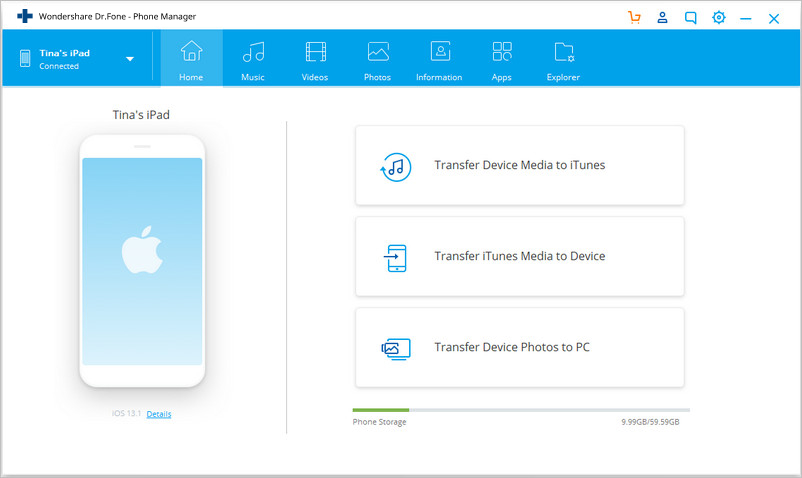
Passaggio 3 backup dei file iPad che vuoi salvare nel disco rigido esterno
Se vuoi eseguire il backup di musica, video, contatti e anche di SMS dall'iPad, allora vai nella parte superiore l'interfaccia principale, clicca separatamente su musica, video, foto, informazioni. Quindi, viene visualizzata la finestra corrispondente.
Facendo clic su musica, puoi eseguire il backup di musica, podcast, audiolibri e iTunes U.
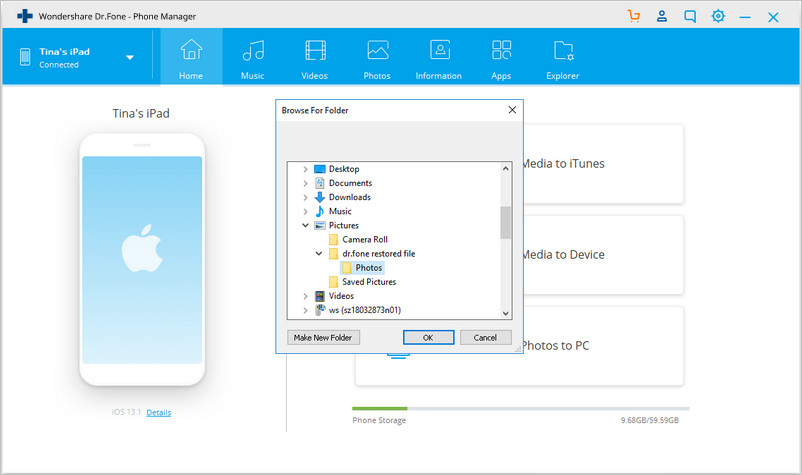
Per esportare la playlist, fai clic destro sulla playlist selezionata che desideri esportare su disco rigido esterno nella sezione playlist e seleziona Esporta sul PC dall'elenco a discesa.
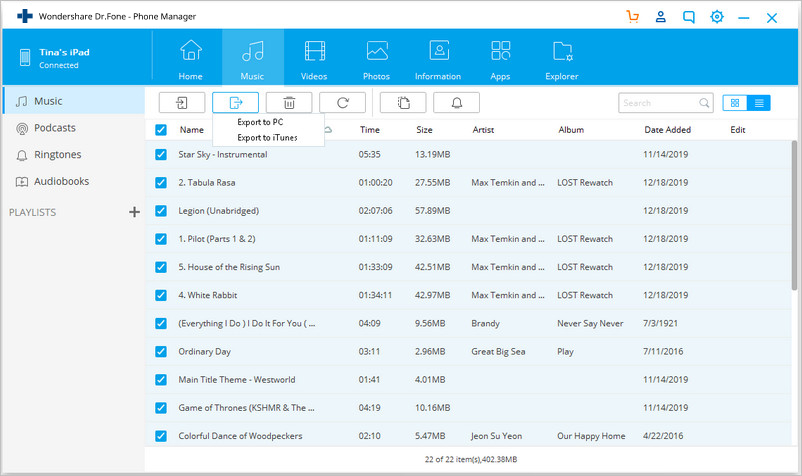
Per esportare foto, fai clic su foto per scegliere e selezionare foto, quindi fai clic su Esporta; Esporta in PC per eseguire il backup delle foto dall'iPad selezionate per il disco rigido esterno.
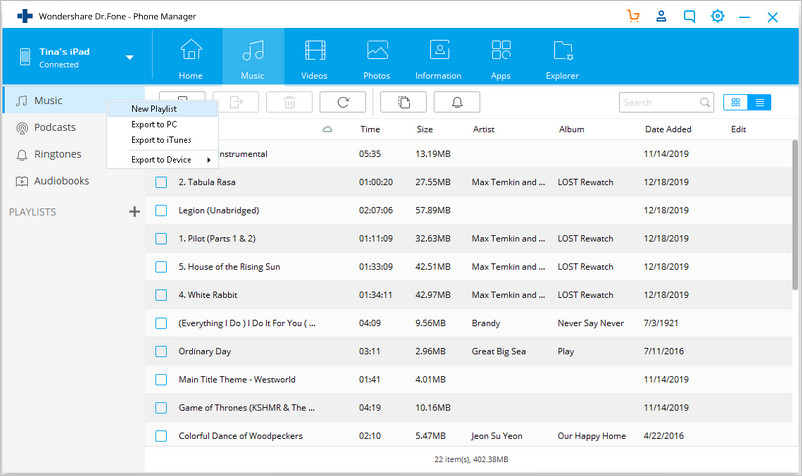
Per esportare contatti clicca su informazioni; contatti, quindi i contatti verranno mostrati dall'elenco. Seleziona i contatti dai quali desideri eseguire il backup del disco rigido esterno, fai clic su Esporta, dall'elenco a discesa, seleziona un formato per mantenere i contatti: da file Vcard a file CSV, alla Rubrica di Windows, per Outlook 2010/2013/2016.
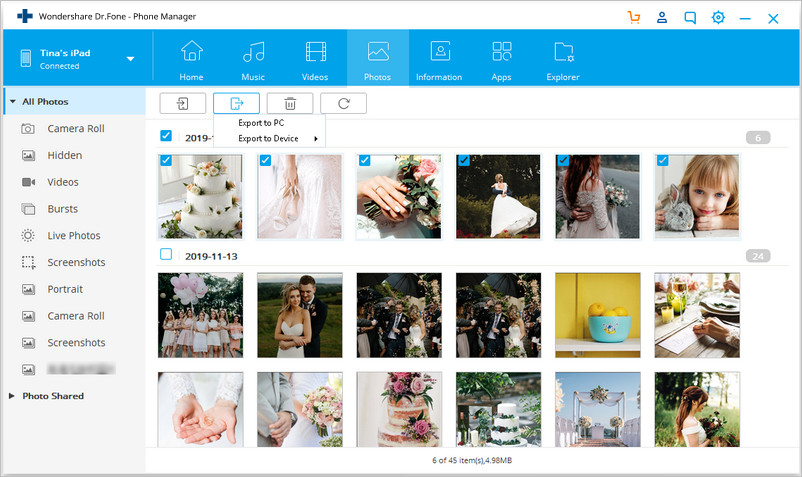
Per esportare SMS, seleziona iMessage, MMS e messaggi di testo, dopo di che fai clic su Esporta, seleziona Esporta in HTML o Esporta in formato CSV dall'elenco a discesa.
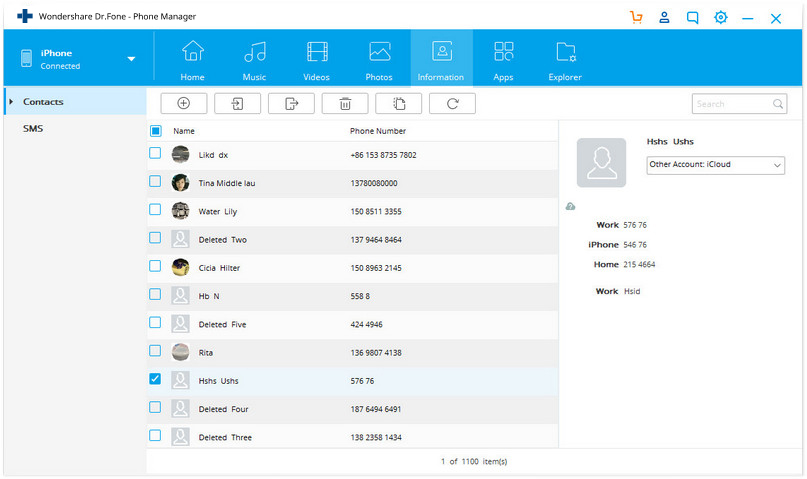
Vedi, questa è la guida facile su come eseguire il backup dal'iPad (iOS 9 supportato) a un disco rigido esterno. Con l'aiuto di questo software, è inoltre possibile effettuare il backup dei file su iPad a iTunes o altri dispositivi iOS senza alcun intoppo.
Scarica dr.fone - Trasferimento per provare a fare il backup iPad su un disco rigido esterno. Se ti piace, puoi acquistare la versione completa a pagamento di dr.fone - Trasferimento per accedere a tutte le funzionalità di dr.fone - Trasferimento.
Parte 2: Esegui un backup dei files dell'iPad al Disco Esterno con un sistema manuale
Un altro modo per effettuare il backup di dati iPhone sull' hard disk esterno, è farlo manualmente. Anche questo sistema è buono, ma questo consiste in un processo più; lungo. Ora ti spieghiamo in cosa consiste il sistema manuale. Per trasferire con questo sistema, prima di tutto è necessario avere qualche conoscenza sul comando per farlo.
Passo 1 prima di tutto chiudi iTunes se è in esecuzione e collega il disco rigido esterno al tuo mac. Se necessario crea una nuova cartella nel disco rigido esterno.
Passo 2 Apri la finestra di ricerca e premere Command + MAIUSC + G e quindi immetti questo percorso: ~/Library/Application Support/MobileSync/
Passo 3 Ora apri la cartella "Backup" e copia questa cartella, quindi incollala nella cartella che hai creato nel disco rigido esterno. Dopo aver copiato la cartella di backup puoi eliminare la vecchia cartella.
Passo 4 Dopodichè avvia l'app terminale che potrai trovare in/Applicazioni/Utilità e quindi immetti il seguente comando
ln -s /Volumes/FileStorage/iTunesExternalBackupSymLink/Backup/ ~/Library/Application Support/MobileSync. In questo esempio il nome del disco rigido esterno "File Storage" e il nome della cartella di backup di iTunes è 'iTunesExternalBackupSymLink', quindi potresti regolarle a seconda del tuo requisito.
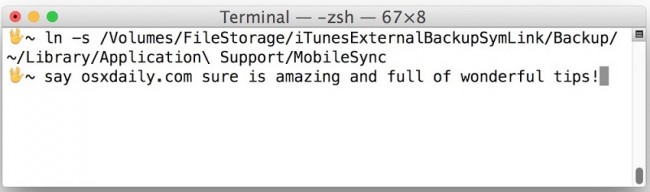
Passo 3 ora devi chiudere il terminale e confermare che è stato creato o meno un collegamento simbolico. Puoi confermare andando su “~/Library/Application Support/MobileSync/” tramite opzione di ricerca. Qui si vede il file con nome "backup" e il tasto freccia. Ora qui c'è un legame diretto tra tale "Backup" e la posizione specificata sul disco rigido esterno.
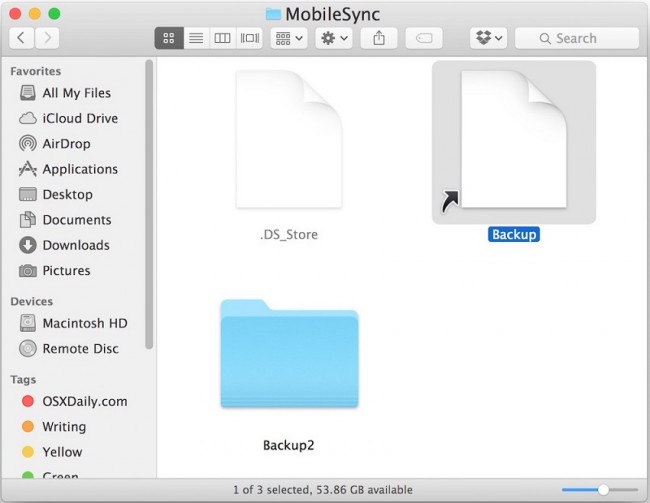
Passo 6 ora Apri itunes e collega il tuo iphone al computer utilizzando un cavo usb. Seleziona il dispositivo dall'interfaccia di iTunes. Vai a "Sintesi", seleziona "Questo Computer" come percorso di backup e quindi fai clic sull'opzione "backup".
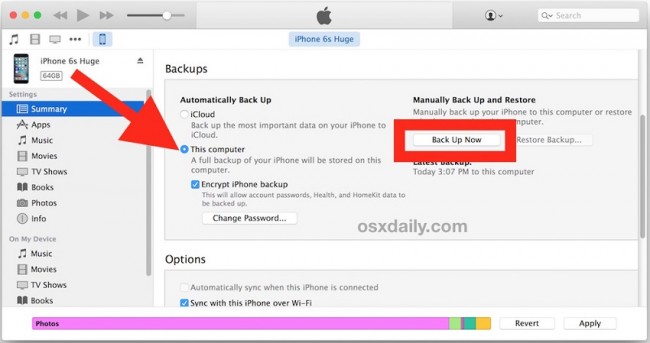
Potrebbe Piacerti Anche
- Trasferimento Dati iPhone
- 1. Trasferisci i Contatti da iPhone a iPhone
- 2. Trasferisci le Foto da PC a iPhone
- 3. Trasferisci Suonerie da iPhone a iPhone
- 4. Trasferisci i Messaggi da iPhone a iPhone
- 5. Trasferisci i Video da iPhone a Computer
- 6. Trasferisci le Foto da Mac a iPhone
- 7. Trasferisci i File da iPad a PC
- 8. Trasferisci le Foto da iPhone a Mac
- 9. Sincronizza i Contatti da iPhone a iPhone
- 10. Importa le Foto da iPhone a Windows
- 11. Sfoglia i File di iPhone su PC/Mac







Nicola Massimo
staff Editor